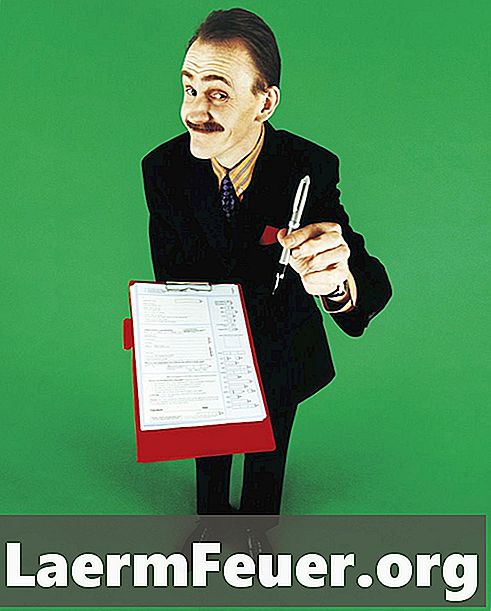
Зміст
Масштаб Лікерта - це психометрична класифікація, яка використовується в опитуваннях та опитувальниках. Це дозволяє учасникам визначити, наскільки вони погоджуються на конкретну заяву в числовому масштабі, наприклад, від одного до семи або від одного до п'яти. Кожна з цих цифр є "пунктом Лікерта" і зазвичай класифікується як "Я повністю згодна" з "Повністю не згоден" з багатьма інтервалами угоди між ними. Налаштування файлу Likert в SPSS досить простий і хороший спосіб навчитися навігації датами та переглядами змінних у програмі.
Інструкції
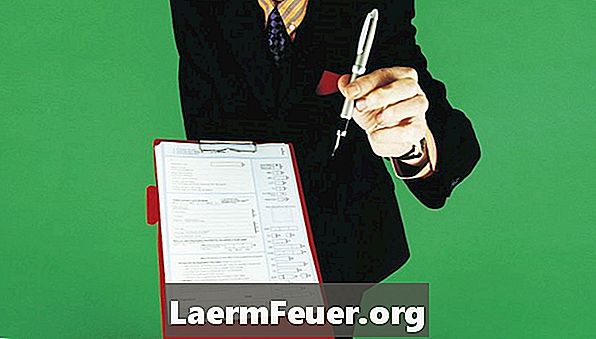
-
Завантажте файл SPSS і виберіть "Введіть інформацію", коли програма запитує, що ви хочете зробити. Відкриється порожня мережа. Зачекайте, щоб ознайомитися з тим, як SPSS організовує інформацію - всі горизонтальні рядки представляють інформацію від одного учасника, а вертикальна - інформація, що міститься в змінній.
-
Натисніть вкладку "Змінна" в лівому нижньому куті екрана. Це "Змінний перегляд", де можна визначити змінні вашого аналізу. У цьому поданні кожен рядок являє собою змінну, а кожен стовпець - інше властивість цієї змінної.
-
Заповніть подробиці одного з ваших запитань шаблоном Лікерта.У стовпці "Ім'я" вкажіть коротке і описове ім'я, яке відобразиться у вікні "Інформація". У розділі "Введіть" виберіть параметр "Числовий", а під "Міткою" введіть повне запитання.
-
Натисніть значок еліпса в комірці "Значення". У вікні, що з'явилося, введіть "1" у текстове поле "Значення", після чого позначка елемента Likert у полі "Значення", наприклад, "Повністю не згодна", з'явиться, якщо вона підключена до значення "1" "Вашої анкети. Натисніть "Додати" і повторіть цей процес, доки не буде надано мітки для всіх елементів Likert. Потім натисніть кнопку "OK".
-
Натисніть на вкладку "Інформація" в нижньому куті екрана, щоб повернутися до області відображення інформації. Питання було додано до списку змінних у верхній частині. Тепер ви можете додати інформацію, яку кожен учасник дав, до створених питань, кожен з яких має свій рядок.
Як
- Якщо ваші учасники мають індивідуальні ідентифікаційні номери, можна також створити змінну таким чином, надаючи змінну ім'я та мітку. Не потрібно вказувати значення ідентифікаторів учасникам. Двічі клацніть назву кожної змінної у параметрі відображення інформації, оскільки це приведе вас безпосередньо до перегляду змінної.